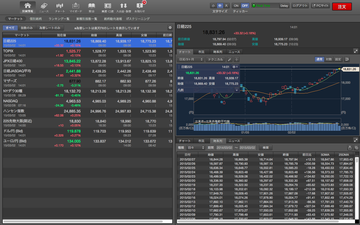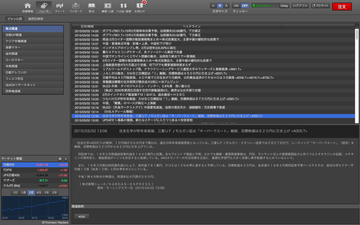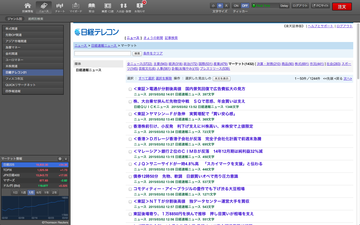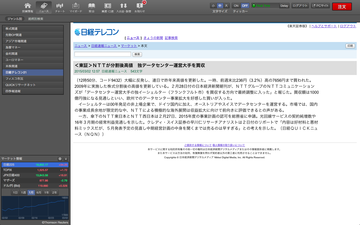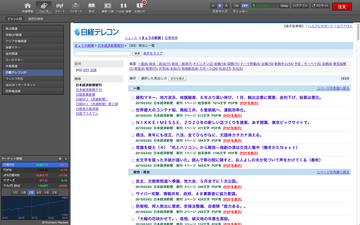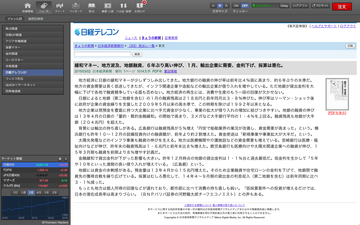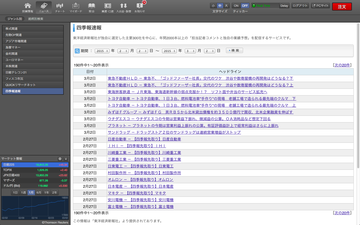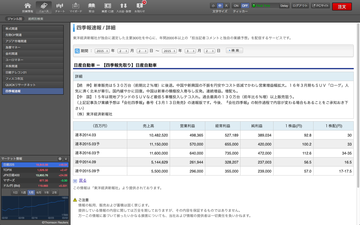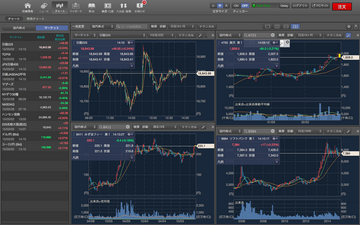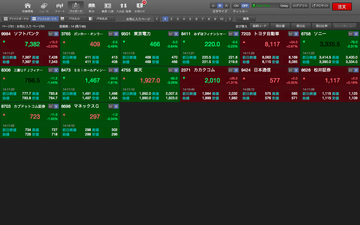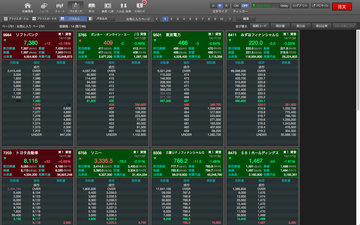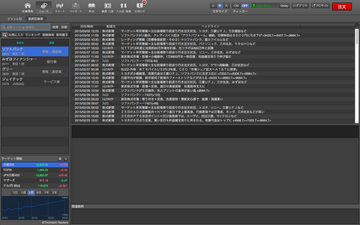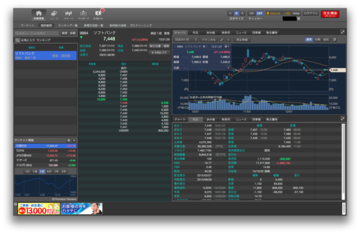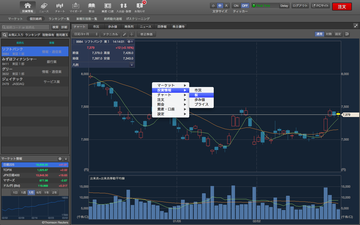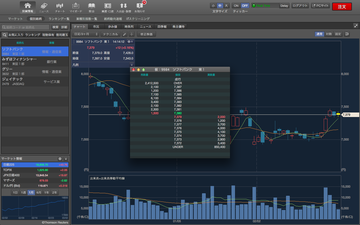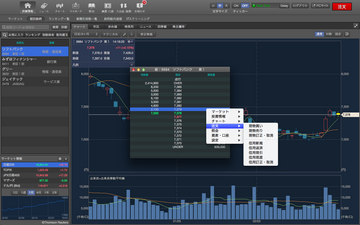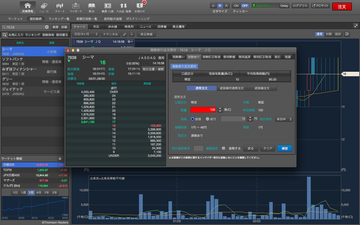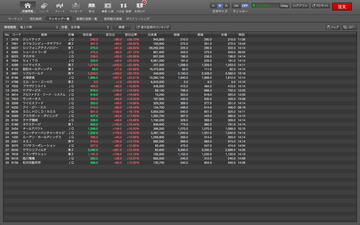2015.3.3 Last Update!
楽天証券にはアップル製のパソコンであるMacに対応したMARKETSPEED for Macという株式トレーディングツールがあります。
追記:
2015年2月27日に、「MARKETSPEED for Mac」に国内株式の発注機能が搭載されました。詳細についてはリンク先の楽天証券の発表文を読んでください↓
「MARKETSPEEDfor Mac」に発注機能を搭載
株取引の総合トレーディングツールとしてMacで国内初【PDF】
「MARKETSPEED for Mac」の利用料は無料で、国内株式の取引に対応しています。Mac App Storeから無料でダウンロードできるアプリです。
- 関連記事 – 楽天証券、Mac対応のマーケットスピードを提供開始
私は楽天証券の口座と、下記のMacを持っているので、これに「MARKETSPEED for Mac」をインストールして使ってみました。
| 機種の名前 | MacBook Air |
| 型番 | MD761J/B |
| OSのバージョン | OS X Mavericks 10.9.5 |
以下、MARKETSPEED for Macについてのレビューです。
▼楽天証券のMARKETSPEED for Macを使った感想 【レビュー】
MARKETSPEED for Macの長所と短所
▼MARKETSPEED for Macの長所 (2015年3月3日時点)
- 利用料が無料
- 画面がきれい
- 日経テレコン21を無料で利用可能
- マーケット画面では、各種指数・為替レート、チャート、ニュースを閲覧可能
- ロイターニュース、フィスコ市況、株式新聞速報ニュース、会社四季報速報などの株式関連ニュースを、無料で見ることが可能。また、会社四季報のデータを閲覧することもできる
- 「マイボード」機能を使うことで、登録銘柄の気配値を一覧で見ることができる
- 「楽天証券のウェブサイト」「iSPEED」「iSPEED for iPad」で登録したお気に入り銘柄を、「MARKETSPEED for Mac」で共有することが可能
- 株取引において逆指値注文や逆指値付通常注文を使うことが可能
▼MARKETSPEED for Macの短所
1 「windows版のマーケットスピード」ではフル板を閲覧できるが、「MARKETSPEED for Mac」では閲覧できない
2 「windows版のマーケットスピード」では株取引において板発注機能である「武蔵」を使用できるが、「MARKETSPEED for Mac」では使用できない
3 「windows版のマーケットスピード」では株取引においてエクスプレス注文を使用できるが、「MARKETSPEED for Mac」では使用できない
4 「MARKETSPEED for Mac」は日経225先物取引に対応していない
▼MARKETSPEED for Macの画面
まず楽天証券の「MARKETSPEED for Mac」を起動すると下記の画面が表示されます。
以下の画像は全て、私が自分のmacを使って、動作中の「MARKETSPEED for Mac」の画面を取り込んだものです。
↓ログインするとこのような画面が表示されます。画像はクリックまたはタップで拡大可能です
↓画面上部の「ニュース」というアイコンをクリックすると、株式関連のニュースの見出しを表示できます。見出しをクリックすることで、ロイターニュース・株式新聞速報ニュース、フィスコ市況を読むことができます。
↓「ニュース」アイコンの少し左下に「ジャンル別」という文字があるのですが、ここをクリックすると左に株式投資関連情報のメニューを表示することができます。この左のメニューの中から「日経テレコン21」をクリックすることで、日経テレコン21を無料で利用することが可能です。
↓日経テレコン21を使うことで、「日経速報ニュース」を読めます
↓日経テレコン21を使用することで、日本経済新聞の朝刊や夕刊の記事を読むことが可能です。これは日経新聞の見出し一覧です。
↓日経新聞朝刊の記事の画面です
↓日経テレコン21を使用することで、会社四季報速報の記事を読むことが可能です。これは見出し一覧の画面です。
↓四季報速報の記事の内容を表示できます
↓画面上部の「チャート」というアイコンをクリックすると、個別銘柄や株価指数の株価チャートを表示することが可能です。
↑この画面では、ローソク足チャートを一気に四種類表示していますが、一種類だけの表示に切り替えることもできます。一種類だけの表示に切り替えると、大きめのチャートを表示できます。
↓画面上部の「マイボード」というアイコンをクリックすると、この画像のような「プライスボード」という画面を表示することが可能です。プライスボードに個別銘柄を登録すれば、登録した銘柄の株価を一気に閲覧できます。
↓また、上の画面で「マイボード」の少し下のあたりにある「パネル小」という文字をクリックすると、登録した個別銘柄の板(気配値)を一覧で表示できます。
↓さて、ニュース一覧の画面に戻りましょう。ニュース一覧の画面では、左の「銘柄コード or 銘柄名」という検索窓に、銘柄コードか銘柄名を入力することで、検索した個別銘柄のニュースを抽出することが可能です。
↓画面上部の「投資情報」というアイコンをクリックし、さらに「個別銘柄」という文字をクリックします。そして、「銘柄コード or 銘柄名」という検索窓に、銘柄コードか銘柄名を入力することで、検索した個別銘柄の気配値や株価チャート表示できます。
↓個別銘柄の画面で、右クリック(副ボタンクリック)すると、灰色の小さい窓が出てきて、色々なメニューにジャンプできます。ここでは「板情報(気配値)」の画面を選択してみました
↓上の画面で「板」を選ぶと、下記のように板情報(気配値)が表示されます。
↓板情報の画面から、右クリック(副ボタンクリック)することで、「注文」を選択し、株式注文画面に移動してみましょう
↓これは信用取引の新規注文画面です。もちろん信用取引だけでなく現物株取引の注文もできます。現物取引でも信用取引でも逆指値注文や逆指値付通常注文を使うことが可能です。
↓今度は、株価チャートの画面から、右クリック(副ボタンクリック)することで、「注文」を選択し、株式注文画面に移動してみます
↓「現物売り注文」の画面を開くことができました
↓なお、画面上部の「投資情報」というアイコンをクリックし、そのアイコンの少し下にある「ランキング一覧」という文字をクリックすると、日本の株式市場における値上がりランキングなどを閲覧することが可能です。
▼MARKETSPEED for Macについての感想 (2015年3月3日時点)
2014年にリリースされた時点では、まだ株取引の機能がありませんでしたが、2015年2月27日に株式発注機能が搭載されました。
「MARKETSPEED for Mac」はリアルタイムで日本株の株価が自動更新されます。また、株式発注機能も搭載されました。mac OSでは、こういう株式トレーディングソフトの存在は貴重です。
「windows版のマーケットスピード」ではフル板を閲覧できるのに、「MARKETSPEED for Mac」では閲覧できないなど、mac版はwindows版の全ての機能を使えるわけではありません。また、mac版は日経225先物取引に未対応です。
しかし、マケスピのmac版は、2014年12月にリリースされてから、まだそれほど日数が経っているわけではないので、今後に期待したいと思っています。
ちなみに、ウィンドウズ用のマーケットスピードを無料で使うには無料利用条件を満たす必要があります。
しかし、「MARKETSPEED for Mac」の利用料金は無料となっています。「MARKETSPEED for Mac」については、無料で利用するための特別な条件はありません。
「MARKETSPEED for Mac」に対応しているMacを持っている楽天証券のユーザーなら、誰でも無料で「MARKETSPEED for Mac」を使うことが可能です。
▼関連記事
マーケットスピードのフル板サービスの利用料が無料化【2014年10月27日より】
楽天証券のiSPEED for iPadを使った感想 【レビュー】
楽天証券にて特定口座で、米国株・中国株・アセアン株式・海外ETFの取引が可能になりました【2014年12月22日より】
楽天証券、貸株サービスを開始 【2014年11月29日開始予定】